word2007是办公中必不可少的办公软件之一;使用Word2007打印文档功能,用户可以轻松将电子文档转换为高质量的纸质版本。word2007打印文档功能支持多种打印设置,如纸张大小、方向和边距调整,确保打印效果符合预期,帮助用户快速完成文档打印,提升工作效率。
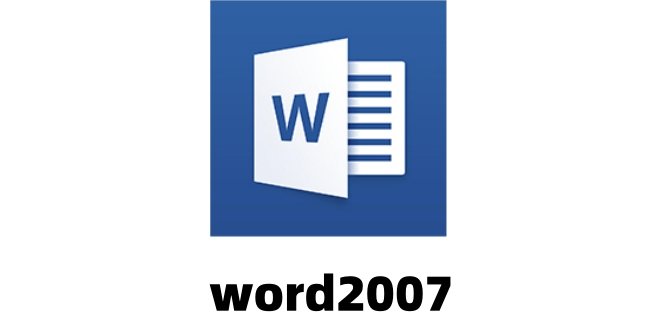
word2007打印文档的方法如下
1、打开打印选项:点击菜单栏的“Office”图标按钮,进入打印相关功能。
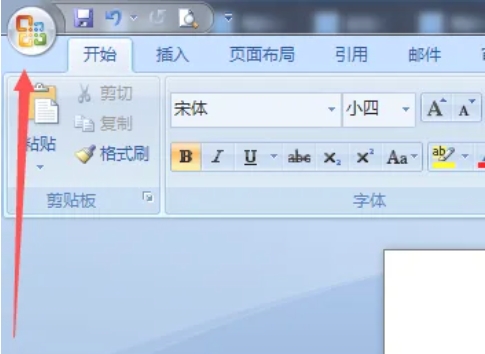
2、选择打印:点击【打印】菜单右侧的箭头,展开更多打印选项。
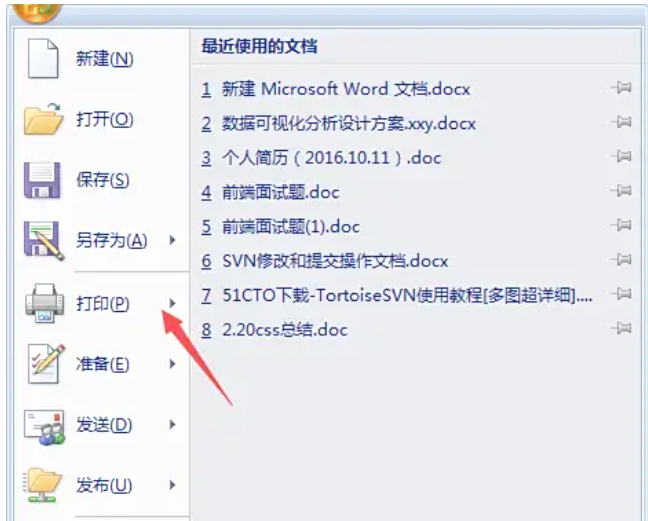
3、预览文档:在打印前,选择“打印预览”以查看文档的最终打印效果。
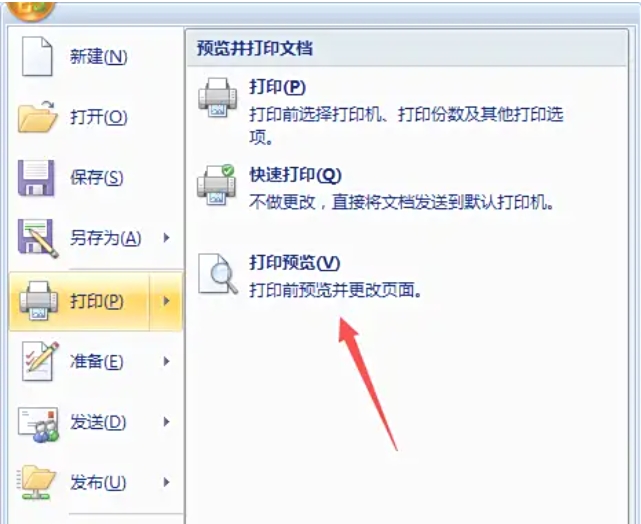
4、调整设置:在预览界面中,可以调整纸张大小等打印属性,确保符合需求。
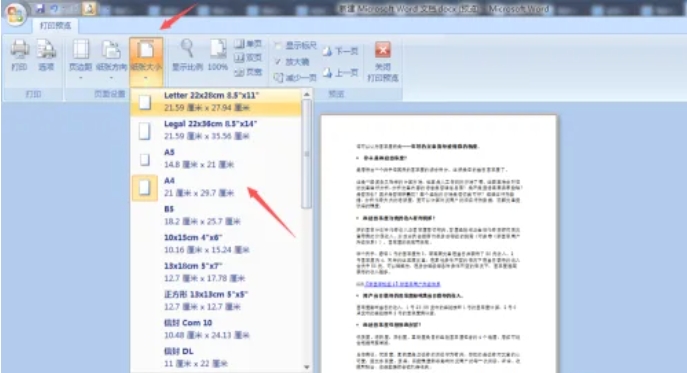
5、确认打印:设置完成后,点击【打印】按钮进入打印流程。
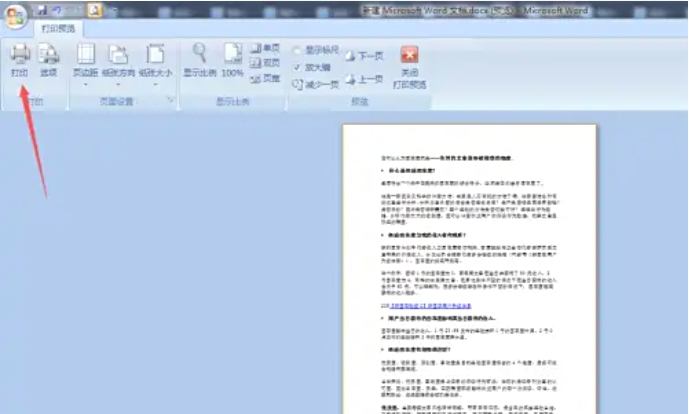
6、打印设置弹窗:系统会弹出打印设置对话框,提供更多自定义选项;在弹窗中,可以设置打印份数、选择打印机及调整其属性;完成所有设置后,点击【确定】或【完成】按钮,等待打印机执行打印任务。
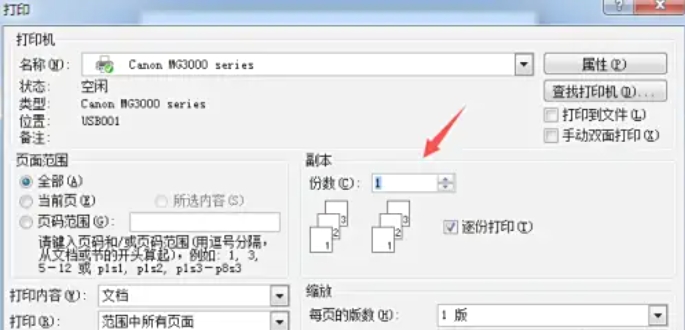
通过word2007打印文档,用户能够便捷地将电子文件转化为纸质文档,支持自定义纸张大小、方向和边距等设置,确保打印效果符合需求。word2007打印文档功能提供预览选项,让用户提前查看打印效果,避免格式错误;Word2007的打印工具操作简便,节省时间,是实现文档高效输出的可靠助手,确保格式和排版在打印后保持完美。


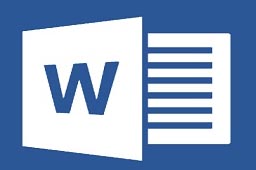
 植物大战僵尸无尽版
植物大战僵尸无尽版 口袋妖怪绿宝石
口袋妖怪绿宝石 超凡先锋
超凡先锋 途游五子棋
途游五子棋 超级玛丽
超级玛丽 地牢求生
地牢求生 原神
原神 凹凸世界
凹凸世界 热血江湖
热血江湖 王牌战争
王牌战争 荒岛求生
荒岛求生 第五人格
第五人格 香肠派对
香肠派对 问道2手游
问道2手游




























